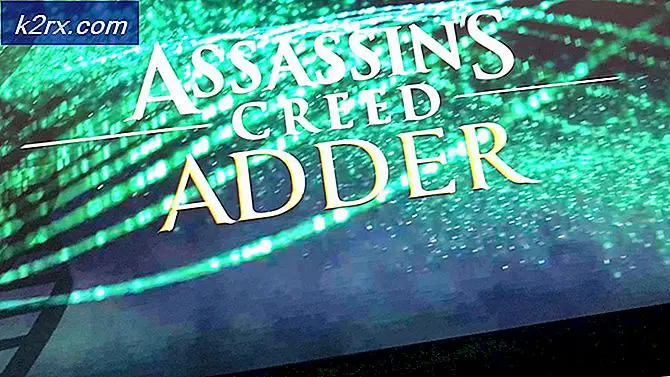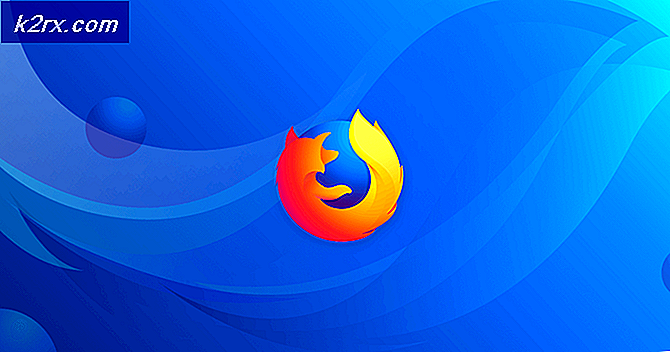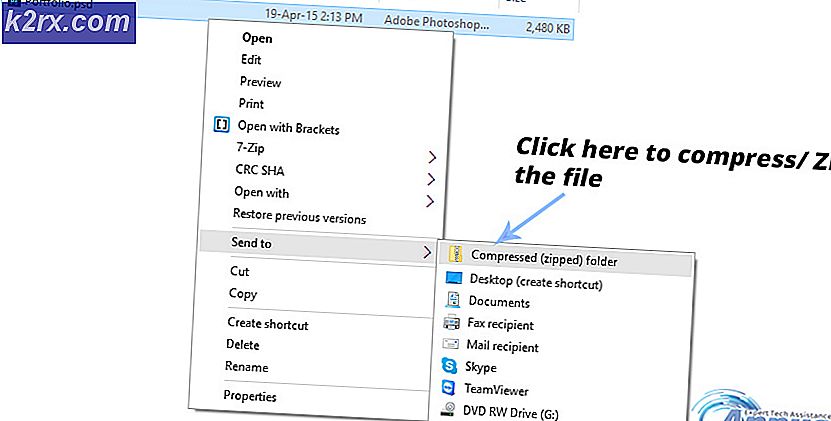Cara Memulai kembali Firefox dari Command Line
Pengguna Linux lebih dari mungkin digunakan untuk melihat Firefox diinstal pada sistem mereka secara default, dan mereka mungkin sangat baik mengetik nama program di terminal untuk memulainya. Nama browser dalam huruf kecil semuanya sudah cukup untuk memulainya, tetapi beberapa pengguna mungkin ingin memulai ulang sembari mempertahankan sesi saat ini.
Anda mungkin perlu membuat perubahan di tab Preferensi jika Anda ingin melakukan ini, tetapi sebaliknya sangat mudah. Pengguna Mozilla Firefox mungkin tidak menyadari fakta bahwa mereka juga dapat me-restart browser mereka dari baris perintah internal yang tidak berhubungan dengan shell bash umum yang paling akrab dengan pengguna Linux.
Metode 1: Mulai ulang Firefox dari Command Line
Anda harus memiliki terminal Linux grafis yang terbuka untuk bekerja pada ini. Cari terminal di Ubuntu Unity Dash line untuk memulai satu jika Anda menggunakan Ubuntu murni. Pengguna KDE dan mereka yang menggunakan Cinnamon atau MATE, seperti di Linux Mint, dapat mengklik menu Aplikasi dan kemudian mengklik Terminal dari menu Sistem. Pengguna Xfce4 dan LXDE harus memiliki pengalaman serupa. Hampir semua orang dapat menahan Ctrl, Alt, dan T untuk membuka jendela terlepas dari lingkungan desktop.
Pada prompt perintah, ketik killall firefox dan tekan enter untuk mematikan semua menjalankan browser Mozilla Firefox. Perlu diingat bahwa ini akan menutup browser yang berjalan tanpa meminta mereka untuk menyetujuinya, yang mungkin mengejutkan pengguna yang belum pernah mencobanya sebelumnya!
Ketik firefox dan tekan enter untuk menyalakan ulang peramban Firefox dan membiarkan jendela terminal tetap aktif. Anda biasanya dapat dengan aman menutup jendela terminal setelah Anda melakukan ini. Anda biasanya tidak perlu menambahkan ampersand untuk menjaga shell bash aktif, karena implementasi Firefox modern dimulai dari skrip. Kedua perintah inilah yang biasanya Anda butuhkan.
Metode 2: Memuat Ulang Tab Saat Anda Memulai Ulang Firefox
Dalam banyak kasus, tab apa pun yang Anda buka sebelum Anda mengeluarkan perintah akan dimuat ulang di sesi baru. Namun, jika Anda menemukan bahwa Firefox tidak memuatnya kembali, maka Anda dapat memilih menu Riwayat dan pilih Pulihkan Sesi Sebelumnya. Jika Anda menemukan bahwa itu tidak secara konsisten memuat tab, maka Anda dapat memilih menu Edit dan klik Preferensi atau ketik about: preferences di baris URL dan tekan enter.
Ada garis yang berbunyi Saat Firefox dimulai: diikuti oleh perilaku apa yang diharapkan pengguna saat memulai browser. Ini diatur ke Tampilkan beranda Anda secara default, tetapi Anda dapat mengekliknya dan mengubahnya untuk Menampilkan jendela dan tab Anda dari terakhir kali untuk memastikan bahwa mereka selalu kembali. Tentu saja, Anda dapat mengubah perilaku ini sesering apa pun yang Anda inginkan dengan kembali ke layar ini.
TIP PRO: Jika masalahnya ada pada komputer Anda atau laptop / notebook, Anda harus mencoba menggunakan Perangkat Lunak Reimage Plus yang dapat memindai repositori dan mengganti file yang rusak dan hilang. Ini berfungsi dalam banyak kasus, di mana masalah ini berasal karena sistem yang rusak. Anda dapat mengunduh Reimage Plus dengan Mengklik di SiniMetode 3: Mulai ulang Firefox dari GCLI
Saat Anda menjalankan Firefox, tahan tombol Shift dan tekan F2 untuk membuka Antarmuka Baris Perintah Grafis atau GCLI. Ini adalah baris perintah internal yang ditawarkan Firefox untuk memberi kuasa kepada pengguna. Ketik restart dan tekan enter pada prompt ini untuk me-restart Firefox secara instan.
Perintah ini juga menerima beberapa argumen baris perintah untuk kapan Anda ingin me-restart Firefox dalam mode pemecahan masalah khusus. Mengetik restart –semode akan me-restart Firefox pada Mode Aman dan bahkan memberi Anda kotak dialog pemecahan masalah khusus. Jangan klik pada opsi Refresh jika diminta kecuali Anda benar-benar ingin melakukan preform operasi refresh Firefox. Anda selalu dapat menutup kotak dialog dan kemudian restart Firefox dari menu Aplikasi atau dari baris perintah jika Anda ingin membatalkan mode aman restart tanpa membuat perubahan nyata sama sekali.
Jika Anda takut bahwa Anda memiliki beberapa masalah pemuatan cache di masa lalu, kemudian mengetik restart -nocache akan mencegah konten cache dimuat ketika Anda me-restart Firefox. Ini tidak benar-benar membersihkan cache per mengatakan seperti yang Anda mungkin jika Anda membersihkan riwayat browser, tetapi membiarkannya di tempat dan memuat tanpa itu.
Mudah-mudahan Anda tidak perlu menggunakan salah satu dari opsi ini, dan keduanya tidak boleh digunakan secara longgar. Umumnya, Anda hanya ingin menggunakan restart tanpa perintah lain setelahnya.
TIP PRO: Jika masalahnya ada pada komputer Anda atau laptop / notebook, Anda harus mencoba menggunakan Perangkat Lunak Reimage Plus yang dapat memindai repositori dan mengganti file yang rusak dan hilang. Ini berfungsi dalam banyak kasus, di mana masalah ini berasal karena sistem yang rusak. Anda dapat mengunduh Reimage Plus dengan Mengklik di Sini